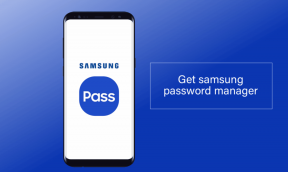Hur man blockerar någon på Google Chat för Gmail
Miscellanea / / November 29, 2021
Google överförde Google Hangouts-användare till Google Chat i oktober 2021. Google Chat fungerar som en ersättning för Hangouts och kontakterna och chatthistoriken från Hangouts migreras automatiskt till nya Chat. Om du inte gillar denna förändring, Hangouts-användare har friheten att välja bort det av denna switch och blockera någon från att störa dig i Google Chat.

Google Chat är tillgängligt i Gmail-webben eller den officiella appen för Android och iOS. Som på Google Hangouts kan användare blockera kontakter på Google Chat på olika sätt. Vi kommer att förklara några av metoderna i detalj nedan.
Även på Guiding Tech
Hur man blockerar någon via chatt i Gmail Web
När du blockerar en av dina kontakter på Google Chat, träder det också i kraft på andra Google-appar som Foton, Google+ och Google Maps. Här är stegen att följa för att blockera en kontakt i Chat på Gmail:
Steg 1: Logga in på ditt Gmail-konto i den webbläsare du föredrar.
Steg 2: Välj avsnittet Chatt i rutan till vänster om Gmail-fönstret.

Steg 3: Flytta muspekaren över det relevanta kontaktnamnet under Chats-bannern och klicka sedan på knappen Vertikal ellips.

Steg 4: Från alternativen som visas, välj Blockera och rapportera och detta bör ta upp ett popup-fönster märkt Blockera och rapportera.

Steg 5: I popup-fönstret klickar du på knappen Blockera i det nedre högra hörnet. Om du vill rapportera individen också, markera rutan bredvid Rapportera till Google.

Även på Guiding Tech
Hur man blockerar någon via Spaces
Ett utrymme på Google Chat är en central plats där olika individer kan tilldela uppgifter och dela filer. Chattanvändare kan också blockera okända eller oönskade kontakter via ett utrymme. Så här bör du göra:
Steg 1: Logga in på ditt Gmail-konto i den webbläsare du föredrar.
Steg 2: Välj bannern för Spaces i rutan till vänster om Gmail-fönstret.

Steg 3: Under Spaces-bannern väljer du något av utrymmena med den relevanta kontakten.

Steg 4: Högst upp i Space-fönstret, bredvid Space-namnet, klicka på den nedåtpekande pilen.

Steg 5: Välj Visa medlemmar från alternativen som visas.

Steg 6: I det nya fönstret klickar du på den vertikala ellipsen bredvid namnet på den kontakt som ska blockeras.

Steg 7: Klicka på Blockera för att blockera individen.

Även på Guiding Tech
Hur man blockerar någon genom att ignorera meddelandeförfrågningar
Med Google Chat kan du ignorera chattar från personer du inte känner. Du får ett meddelande när en person försöker chatta med dig för första gången. Om du väljer att ignorera meddelandena händer följande:
- Meddelandet försvinner. Du måste söka efter avsändaren i Google Chat för att se begäran igen.
- Personen som skickade begäran vet inte om du ignorerade deras meddelande eller inte.
- Du kan alltid blockera avsändaren från att skicka fler meddelandeförfrågningar.
Så här ignorerar du en meddelandeförfrågan på Google Chat:
Steg 1: Logga in på ditt Gmail-konto i den webbläsare du föredrar.
Steg 2: I rutan till vänster om Gmail-fönstret väljer du bannern för Chat.

Steg 3: Klicka på kuvertikonen som anger meddelandeförfrågningar.

Steg 4: Klicka på namnet och meddelandet med begäran visas.

Steg 5: Klicka på Ignorera. Om du inte vill ta emot ytterligare förfrågningar från avsändaren.
Steg 6: I popup-fönstret klickar du på Ignorera-knappen i det nedre högra hörnet. Om du också vill blockera individen, kryssa i rutan bredvid Blockera och rapportera också.

Hur man avblockerar någon via inställningar
Du kan avblockera en blockerad kontakt eller meddelandeförfrågan. Så här gör du:
Steg 1: Logga in på ditt Gmail-konto i den webbläsare du föredrar.
Steg 2: Klicka på Inställningar överst på Gmail-sidan.

Steg 3: Klicka på Se alla inställningar.

Steg 4: Klicka på Chatta och träffas.

Steg 5: Välj Hantera chattinställningar.

Steg 6: Välj Hantera konton som du har blockerat.

Steg 7: Välj individen från förslagslistan och klicka på X-tecknet för att avblockera dem.

Blockera någon på Google Hangouts
Det är det för hur man blockerar någon på Google Chat för Gmail. Använd Google om du inte har migrerats till Google Chat Hangouts, du kan också blockera oönskade kontakter och okända användare.